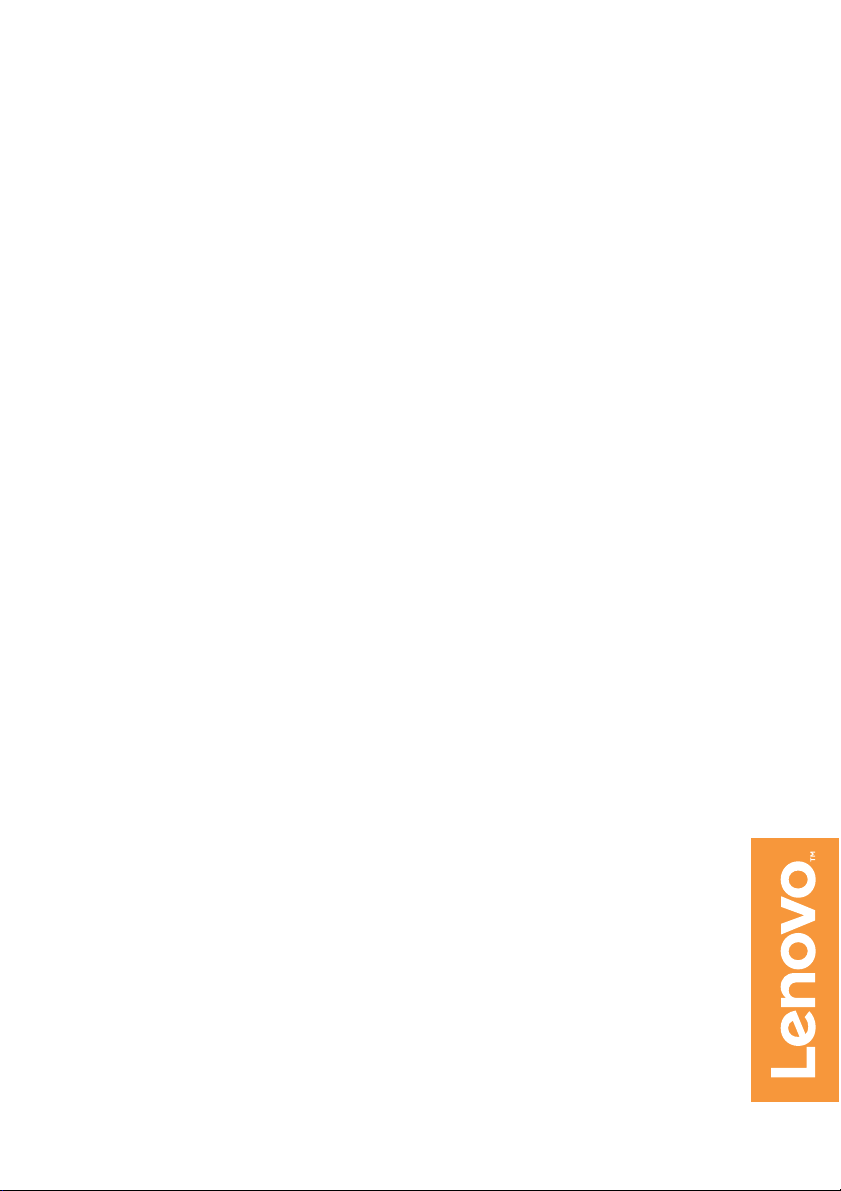
Read the safety notices and important tips in the
included manuals before using your computer.
Lenovo ideapad 320S
320S-13IKB
320S-13IKB U
320S-13IKB D
Korisnički priručnik
Prije upotrebe računala u priručnicima pročitajte
obavijesti o sigurnosti i važne za računalo.
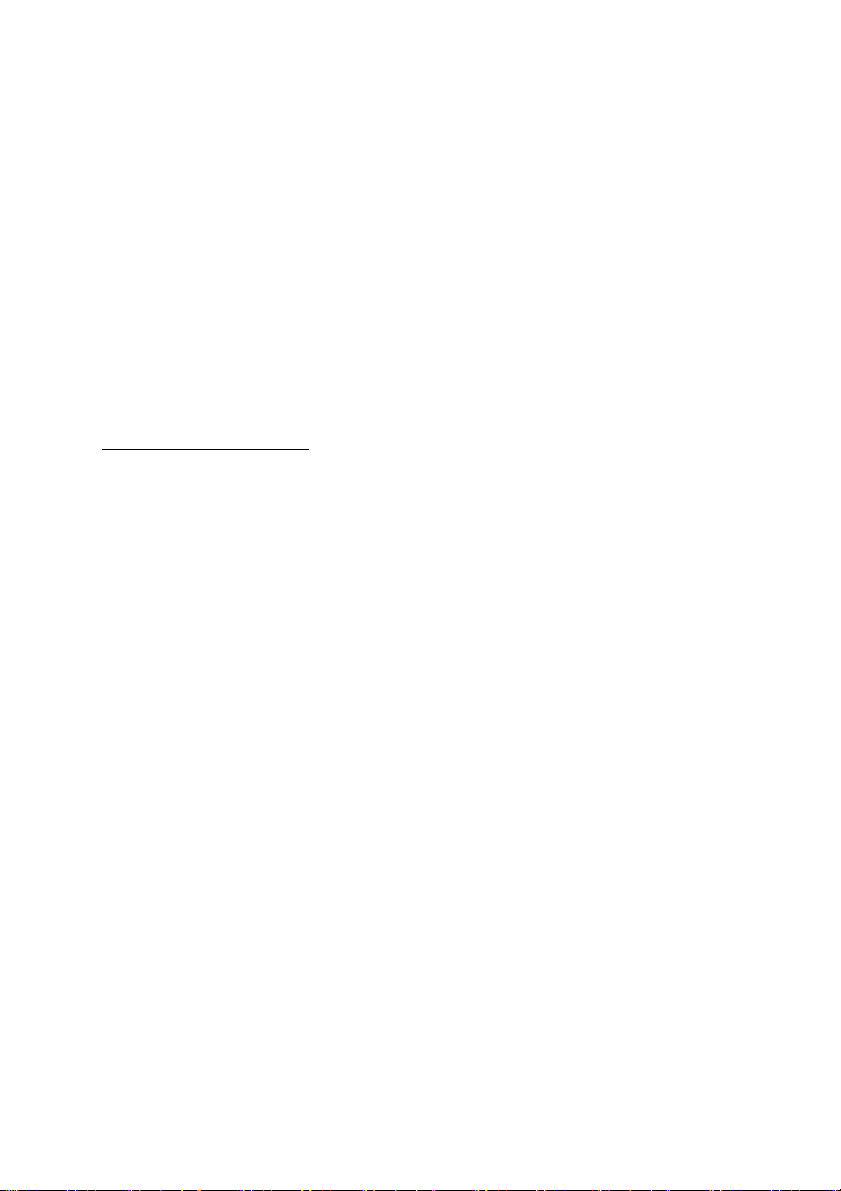
Napomene
• Prije upotrebe proizvoda svakako prvo pročitajte Lenovo Sigurnosne i opće
informacije .
• Neke upute u ovom priručniku
Ako se koristite nekim drugim operativnim sustavom Windows, neke radnje mogu biti
nešto drugačije. Ako se koristite nekim drugim operativnim sustavom, neke se radnje
možda ne odnose na vas.
•Značajk
možda neće biti dostupne na vašem računalu ili vaše računalo može imati značajke
koje nisu opisane u ovom korisničkom priručniku.
• Slike u ovom priručnik
operativnog sustava služe samo kao referenca. Pogledajte stvarni proizvod.
Regulatorna napomena
• Više pojedinosti potražite u odsječku Guides & Manuals na adresi
http://support.lenovo.com.
e opisane u ovom priručniku zajedničke su većini modela. Neke značajke
u mogu se razlikovati od stvarnog proizvoda. Zaslonske snimke
pretpostavljaju da se koristite sustavom Windows® 10.
Prvo izdanje (srpanj 2017.)
© Autorska prava Lenovo 2017.
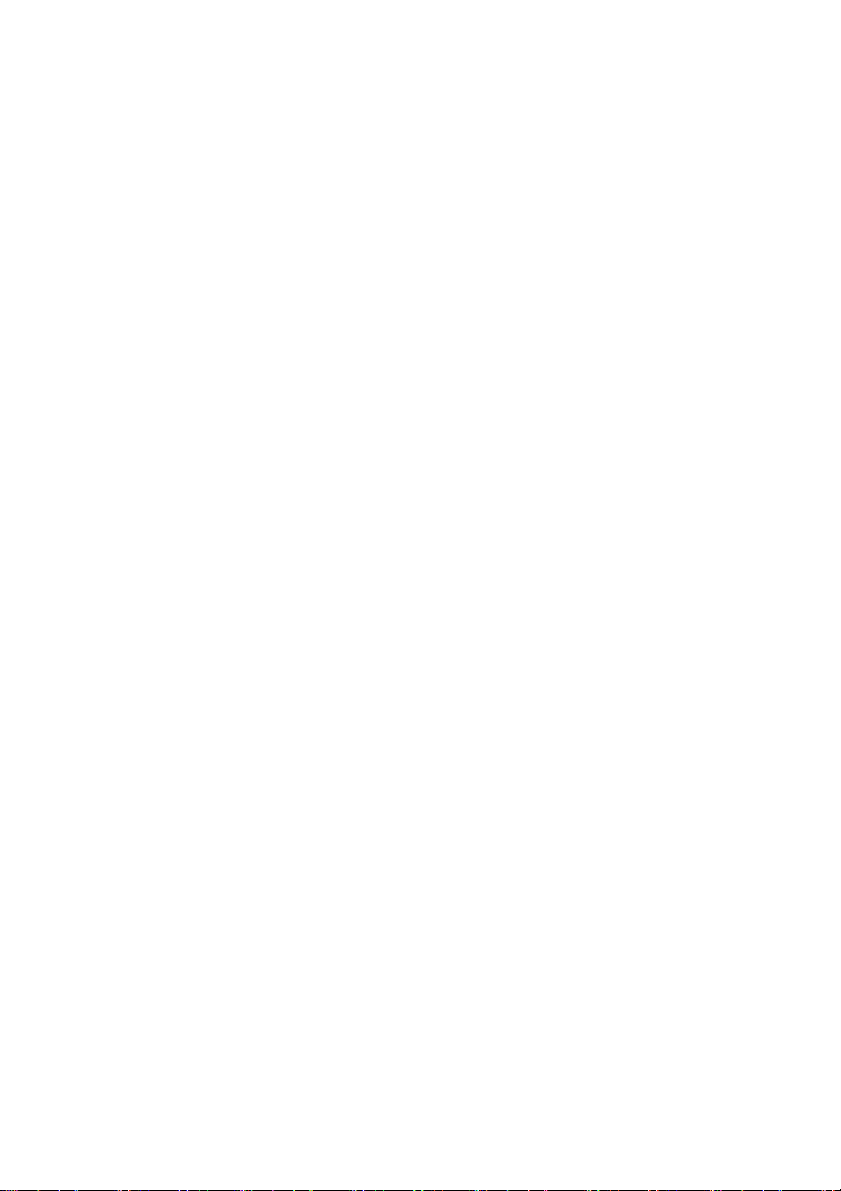
Sadržaj
Poglavlje 1. Upoznavanje računala ......................................................1
Pogled odozgo .............................................................................................................. 1
Pogled s lijeve strane .................................................................................................... 5
Pogled s desne strane ................................................................................................... 8
Pogled odozdo ............................................................................................................ 10
Poglavlje 2. Početak upotrebe sustava Windows 10 ........................ 11
Konfiguracija operativnog sustava prvi put ............................................................... 11
Sučelja operativnog sustava ....................................................................................... 11
Stavljanje računala u stanje mirovanja ili isključivanje ............................................. 15
Povezivanje s bežičnom mrežom ............................................................................... 17
Zatražite pomoć od sustava Windows ....................................................................... 18
Poglavlje 3. Sustav oporavka ............................................................. 19
Push-button reset (Vraćanje pritiskom na gumb) ...................................................... 19
Poglavlje 4. Otklanjanje poteškoća ....................................................21
Često postavljana pitanja ........................................................................................... 21
Otklanjanje poteškoća ................................................................................................ 23
Zaštitni znakovi .................................................................................... 26
i
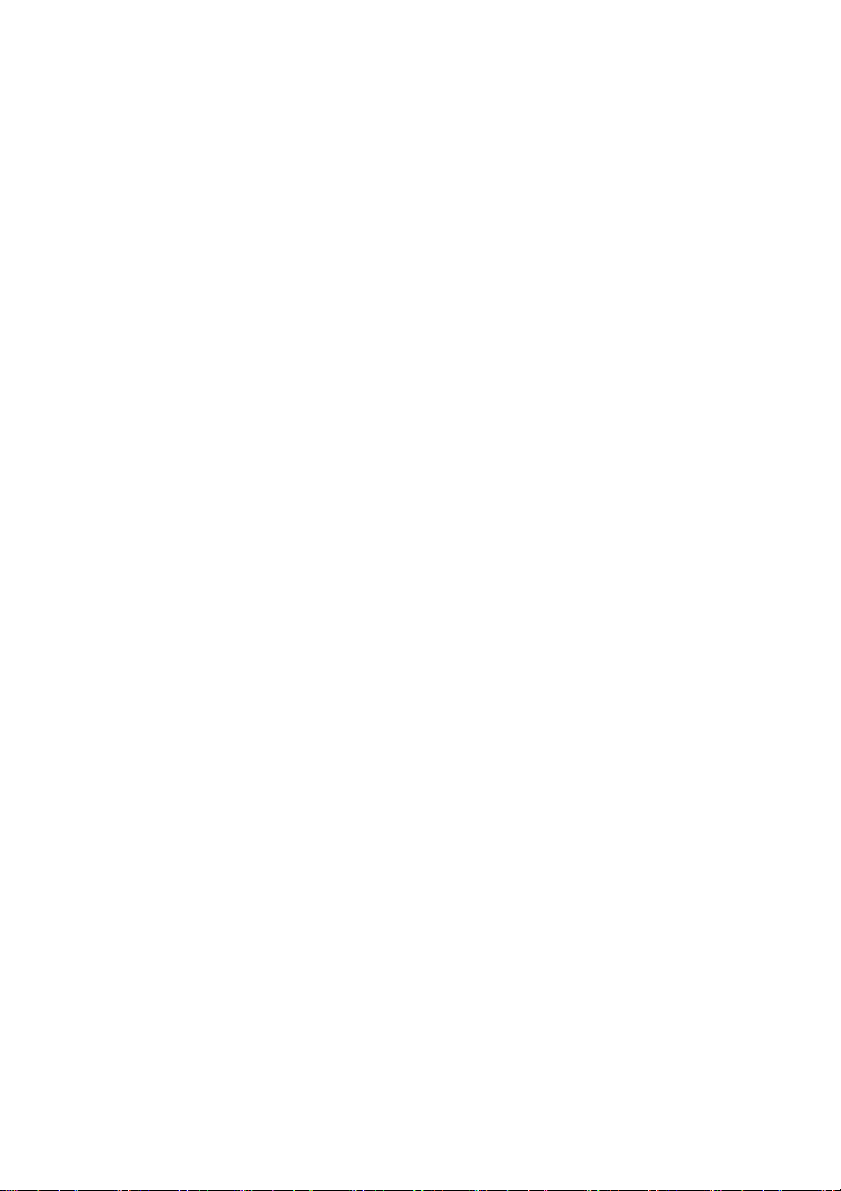
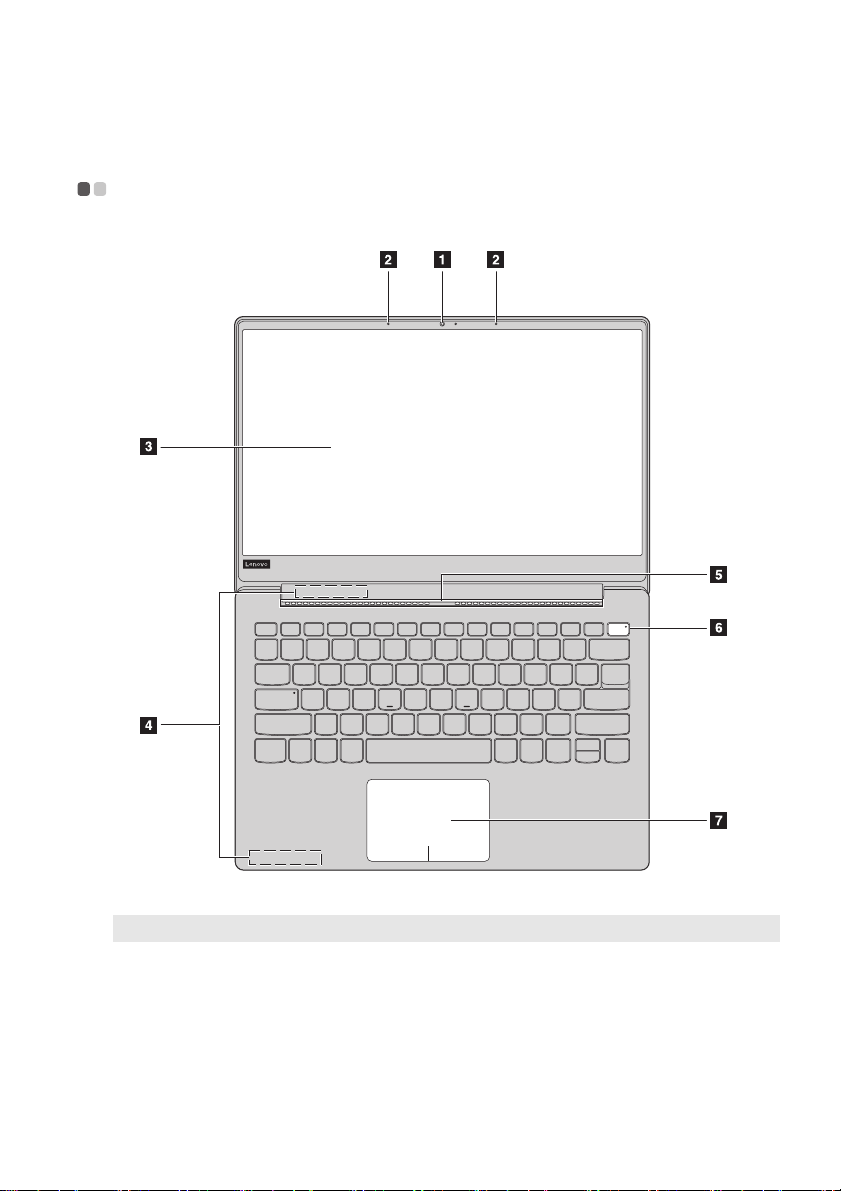
Poglavlje 1. Upoznavanje računala
Pogled odozgo - - - - - - - - - - - - - - - - - - - - - - - - - - - - - - - - - - - - - - - - - - - - - - - - - - - - - - - - - - - - - -
Napomena: Područja označena isprekidanim crtama upućuju na dijelove koji nisu vidljivi izvana.
Pozor:
• Ne o
tvarajte ploču zaslon pod kutom većim od 170 stupnjeva. Kada zatvarate ploču zaslona, pazite
da između tipkovnice i ploče zaslona ne ostane olovka ili neki drugi predmet. To bi moglo oštetiti
zaslon.
1
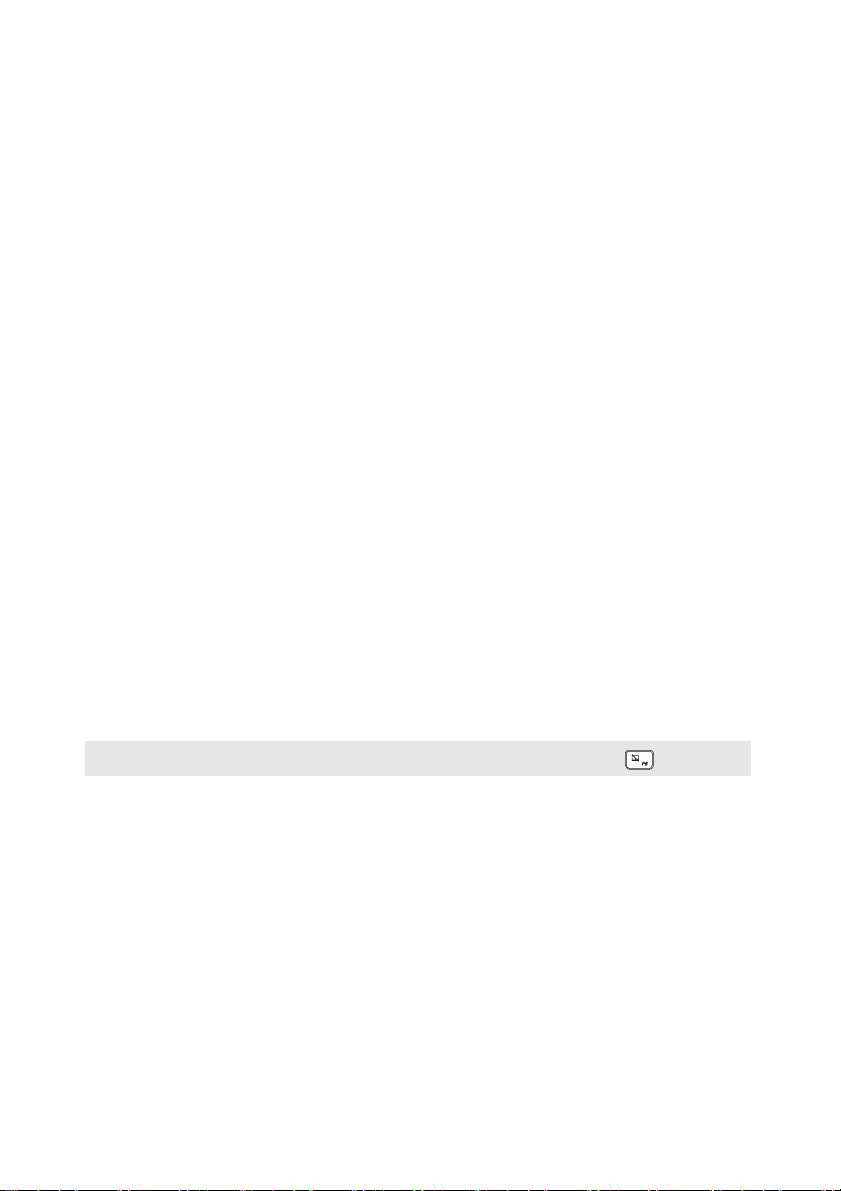
Poglavlje 1. Upoznavanje računala
a Integrirana
Kameru koristite za video komunikaciju.
kamera
b Ugrađeni
mikrofon
c Računalni zaslon
d Antene za bežični
LAN
e Otvori za
Snimaju zvuk i mogu se koristiti za video konferencije, snimanje
govora ili drugog zvuka.
LCD zaslon s LED pozadinskim osvjetljenjem pruža sjajan
vizualni prikaz.
Povežite adapter bežičnog LAN-a za bežično slanje i prijam radio
signala.
Raspršuju toplinu iz unutrašnjosti.
ventilaciju
f Tipka napajanja
g Dodirna površina
Napomena: Dodirnu površinu možete omogućiti i onemogućiti pritiskom na F6 ( ).
Pritisnite ovu tipku da biste uključili/isključili računalo.
Kada je računalo uključeno, pritisnite i držite ovu tipku dulje od
1 sekunde i računalo će ući u način mirovanja, a zadržite li
pritisak više od 4 sekunde, računalo će se isključiti.
Dodirna površina radi poput običnog računalnog miša.
Dodirna površina: Da biste
kližite prstom preko površine u smjeru u kojem želite pomicati
pokazivač.
Gumbi dodirne površine: Funkcija
odgovaraju radu lijevog i desnog gumba na običnom računalnom
mišu.
pokazivač pomicali po zaslonu,
lijeve i desne strane
2
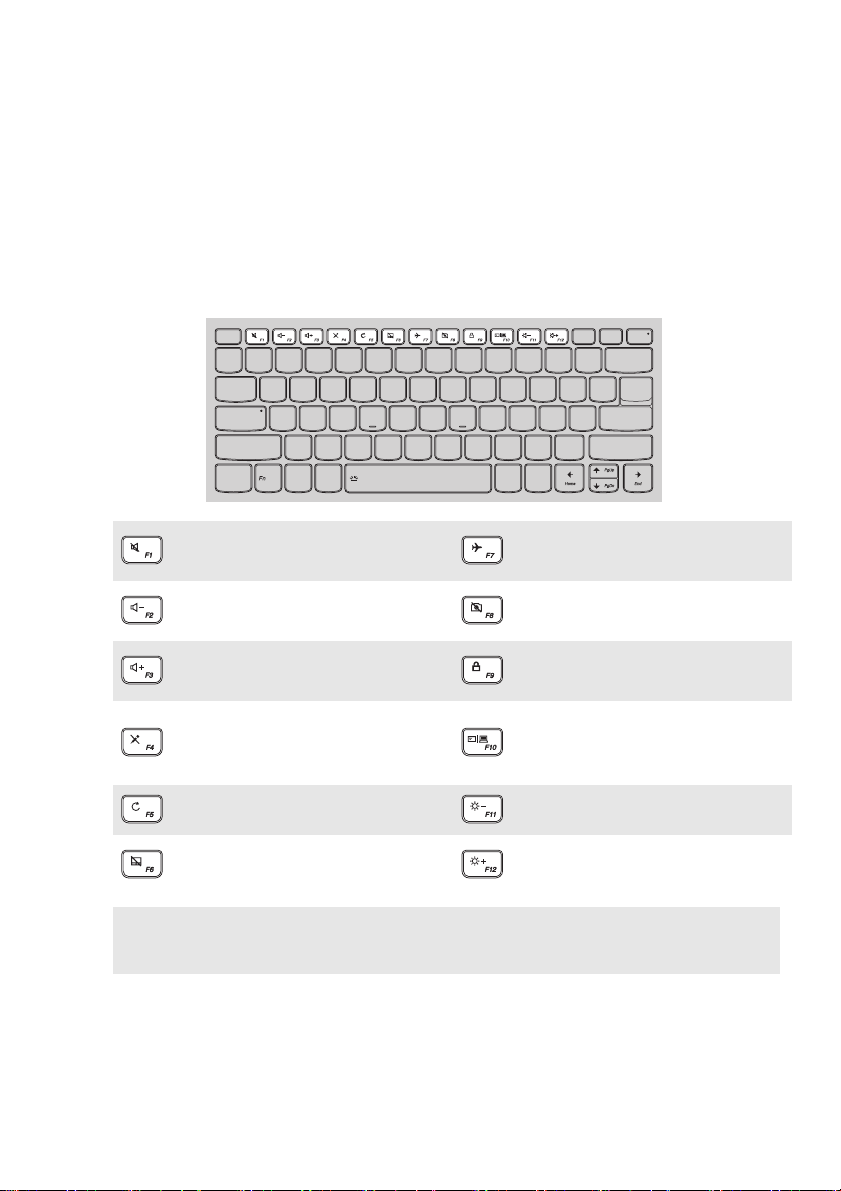
Poglavlje 1. Upoznavanje računala
Korište
nje tipkovnice
Prečaci
Određenim postavkama sustava možete brzo pristupiti pritiskom na odgovarajuće
prečace.
Utišava i poništava utišavanje
zvuka.
Smanjuje glasnoću.
Povećava glasnoću.
Omogućuje/onemogućuje
mikrofon.
Omogućava i onemogućava
način rada za zrakoplov.
Omogućuje/onemogućuje
kameru.
Zaključava/otključava LCD
zaslon.
Omogućuje vanjski projektor
ili uključuje/isključuje prikaz
na vanjskom zaslonu.
Osvježava stranicu. Smanjuje svjetlinu zaslona.
Omogućava i onemogućava
dodirnu površinu.
Napomena: Ako ste Hotkey Mode (Način rada prečaca) promijenili iz Enabled (Omogućeno) u
Disabled (Onemogućeno) u uslužnom programu za postavljanje BIOS-a, morat ćete
pritisnuti tipku Fn u kombinaciji s odgovarajućim prečacem.
Povećava svjetlinu zaslona.
3
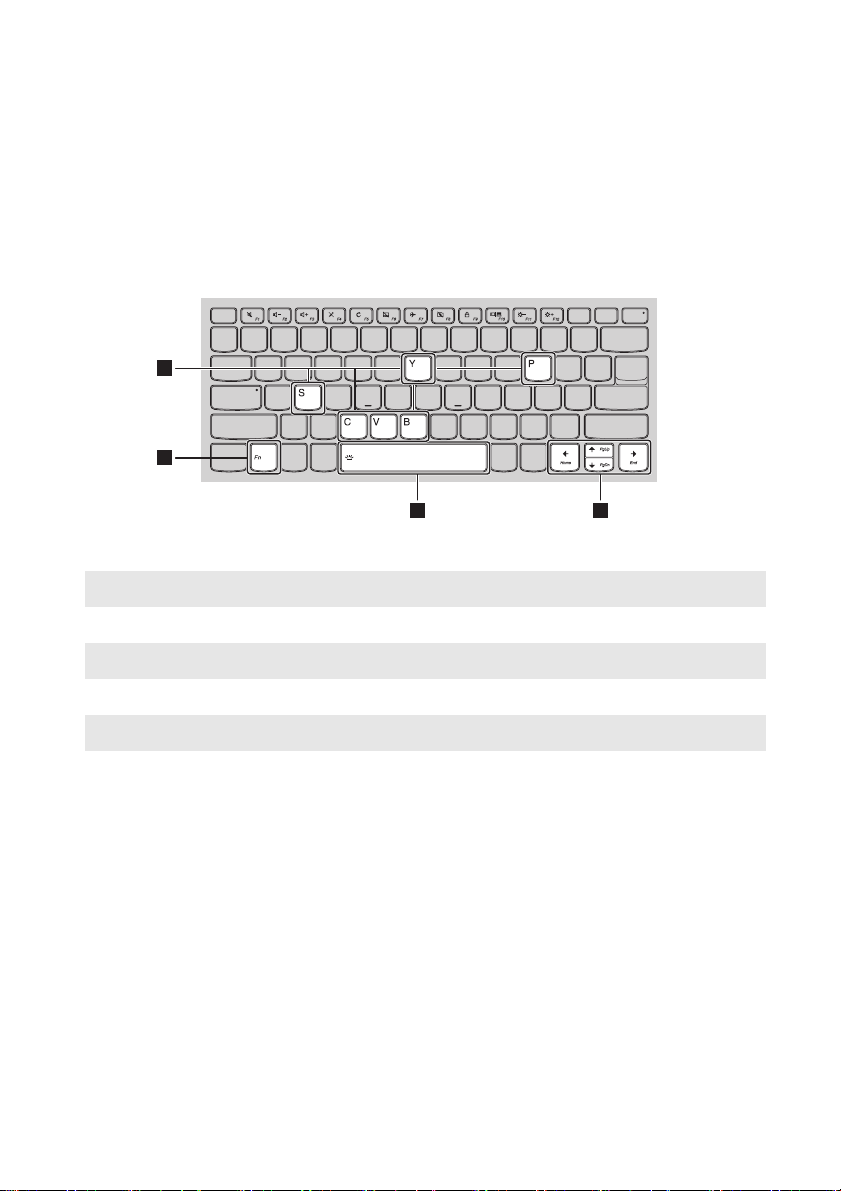
Poglavlje 1. Upoznavanje računala
22
1
2
Kombinacije funkcijskih tipki
Pomoću funkcijskih tipki trenutačno je moguće mijenjati radna obilježja. Da biste
koristili tu funkciju, pritisnite i držite Fn aa zatim pritisnite jednu od funkcijskih
tipki b.
U nastavku je opis obilježja svake od funkcijskih tipki.
Fn + B: Aktiviranje funkcije prekida.
Fn + P:
Aktiviranje funkcije pauze.
Fn + C: Omogućavanje/Onemogućavanje blokade kotačića.
Fn + Y:
Aktiviranje zahtjeva sustava.
Fn + S + V: Postavite bateriju u način rada za isporuku.
Fn + razmak
(na
odabranim
modelima):
Prilagođava pozadi
Zadani status: isključeno
Način rada
nsko osvjetljenje tipkovnice.
Status
pozad
inskog
osvjetljenja
Svjetlina
pozadinskog
osvjetljenja
Svjetlina pozadinskog
Pritisnite prvi put Uključeno
etljenja dosegnut
osvj
će 50%.
Svjetlina pozadinskog
Pritisnite drugi put Uključeno
Pritisnite treći pu
4
t Isključeno
etljenja dosegnut
osvj
će 100%.
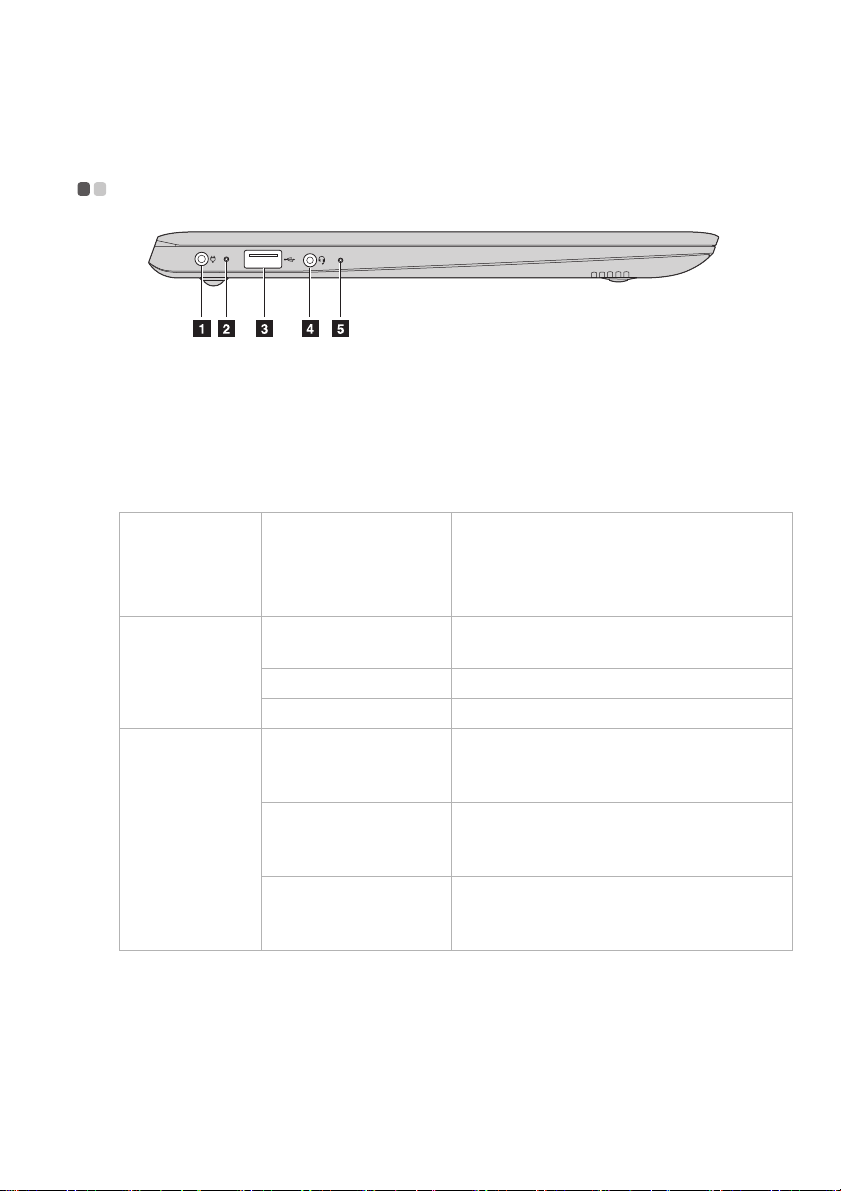
Poglavlje 1. Upoznavanje računala
Pogled s lijeve strane - - - - - - - - - - - - - - - - - - - - - - - - - - - - - - - - - - - - - - - - - - - - - - - - -
a Priključak za
adapter
izmjenične struje
b Pokazatelj
statusa baterije/
punjenja
Status
p
rilagodnika
izmjenične
struje
Nije
priključen
Priključen
Priključivanje na adapter izmjenične struje.
Status pokazatelja Značen
Isključeno Računalo je u stanju mirovanja ili isključeno.
Baterija je napunjena više od 20%.
Žuto svjetlo Baterija je napunjena između 5% i 20%.
Žuto svjetlo treperi brzo Baterija je napunjena između 1% i 5%.
Žuto svjetlo treperi
sporo
Bijelo svjetlo treperi
sporo
Jednoliko bijelo Baterija je napunjena više od
Baterija se puni. Kada se baterija napuni do
20%, boja signala koji treperi mijenja se u
bijelu.
Baterija je napunjena između 20% i 80% i
još se pun
napunjenosti, svjetlo će prestati treperiti.
će se nastaviti dok se baterija u potpunosti ne
napuni.
je
i. Kad baterija dosegne 80%
80%, punjenje
5
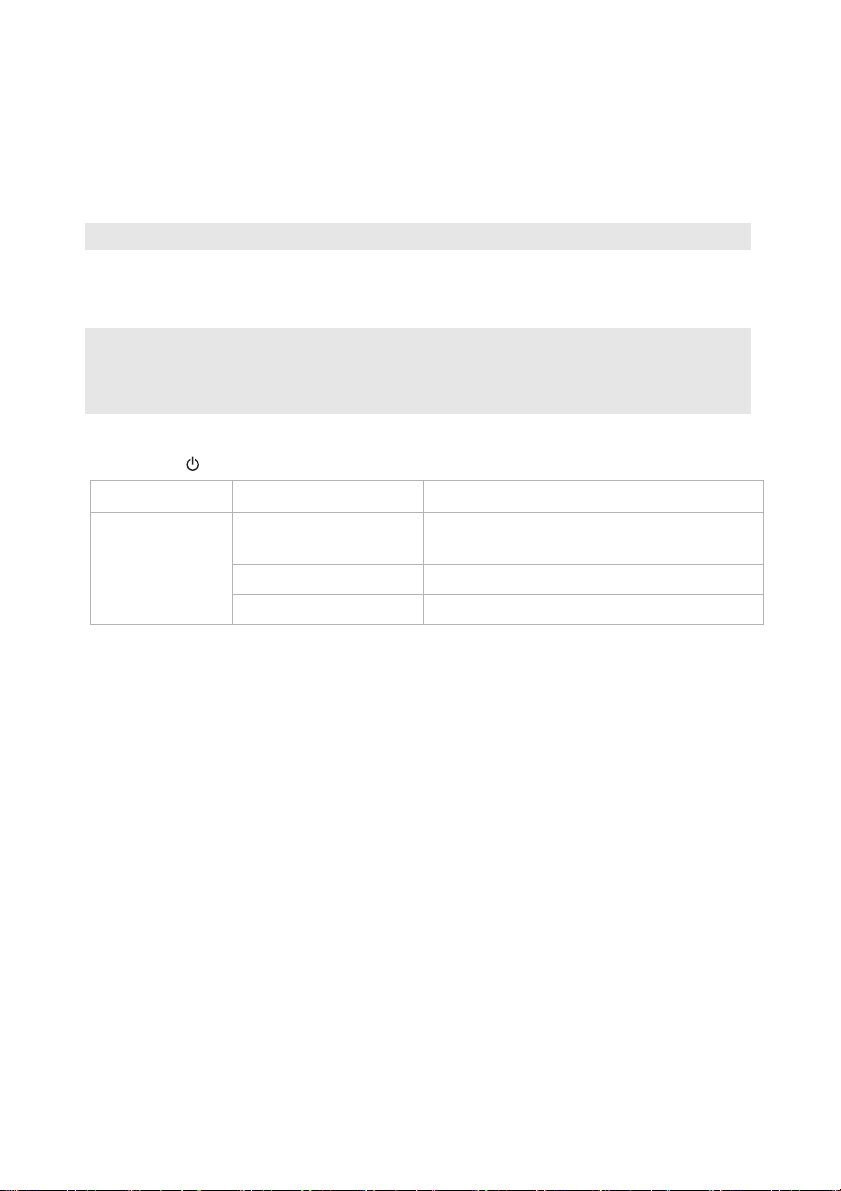
Poglavlje 1. Upoznavanje računala
Napomene:
c USB 2.0 ulaz
Napomena: Detalje pogledajte »Priključivanje USB uređaja« na stranici 7.
d Kombinirani
Za povezivanje s USB uređajima.
Za priključak slušalica s mikrofonom.
audio priključak
• Kombinirani audio priključak ne podržava obične mikrofone.
• Snimanje možda neće biti moguće ako su priključene slušalice ili slušalice s mikrofonom trećeg
proizvođača zbog različitih industrijskih standarda.
e Pokazivač rada
računala
Pokazivač Status pokazatelja Značenje
Pokazivač
rada
računala
Uključeno
(bijelo svjetlo)
Treperi Računalo je
Isključeno Računa
Računalo je uključeno.
u načinu mirovanja.
lo je isključeno.
6

Poglavlje 1. Upoznavanje računala
Priključivanje
USB uređaja
USB uređaj možete priključiti na računalo umetanjem USB utikača (tip A) u
priključak USB svog računala.Računalo se isporučuje s dva USB ulaza kompatibilna
s USB uređajima.
Prilikom prvog priključivanja USB uređaja u određeni USB ulaz na računalu,
operativni sustav Windows automatski instalira upravljački program za taj uređaj.
Nakon instalacije upravljačkog programa, uređaj možete odvajati i ponovno
priključivati bez dodatnih postupaka.
Napomena: Operativni sustav Windows u pravilu otkriva novi uređaj nakon priključivanja, a zatim
automatski instalira upravljački program. Za neke će uređaje možda biti potrebno
instalirati upravljački program prije priključivanja. Prije priključivanja uređaja,
provjerite u dokumentaciji koja je s njim isporučena.
Prije odvajanja USB memorijskog uređaja, provjerite je li računalo završilo prijenos
i razmjenu podataka s tim uređajem. Kliknite na ikonu Sigurno uklanjanje
hardvera i izbacivanje medija u području obavijesti sustava Windows prije
odvajanja uređaja.
Napomena: Ako USB uređaj ima kabel za napajanje, priključite uređaj na izvor napajanja prije
povezivanja s računalom. U suprotnom, uređaj možda neće biti prepoznat.
7

Poglavlje 1. Upoznavanje računala
Napomene:
Pogled s desne strane - - - - - - - - - - - - - - - - - - - - - - - - - - - - - - - - - - - - - - - - - - - - - - - -
a Gumb Novo
b Utor za
Kad je računalo isključeno, pritisnite ovaj gumb da biste
pokrenuli System Recovery (Oporavak sustava) ili uslužni
program za postavljanje BIOS-a ili ušli u izbornik pokretanja
sustava.
Služi za umetanje memorijskih kartica (nisu isporučene).
memorijsku
karticu
Napomena: Detalje potražite »Uporaba memorijskih kartica (nisu isporučene)« na stranici 9.
c Ulaz tipa C
d USB 3.0 ulaz
• Ako je baterija napunjena više od 20%, USB ulaz ( ) s oznakom podržava punjenje vanjskog
USB uređaja, čak i kada je računalo isključ
• Detalje pogledajte »Pr
e HDMI ulaz
Ulaz tipa C podržava:
• USB 3.0
Za povezivanje s USB uređajima.
eno.
iključivanje USB uređaja« na stranici 7.
Priključuje uređaje s HDMI ulazom poput TV-a ili zaslona.
8

Poglavlje 1. Upoznavanje računala
Napomene:
Uporaba
memorijskih kartica (nisu isporučene)
Vaš e računalo podržava sljedeće tipove memorijskih kartica:
• Micro Secure Digital (SD) kartica
• Istodobno je moguće umetnuti samo jednu karticu u utor.
• Čitač kartice na podržava SDIO uređaje (primjerice SDIO Bluetooth i sl.).
Umetanje memorijske kartice
Gurajte memorijsku karticu u utor dok ne dodirne dno utora.
Uklanjanje memorijske kartice
Pažljivo izvucite memorijsku karticu iz utora za memorijsku karticu.
Napomena: Kako se podaci ne bi oštetili, prije uklanjanja memorijske kartice odjavite je naredbom
za sigurno uklanjanje hardvera u programu Windows i zatim je izbacite iz utora.
9

Poglavlje 1. Upoznavanje računala
Pogled odozdo - - - - - - - - - - - - - - - - - - - - - - - - - - - - - - - - - - - - - - - - - - - - - - - - - - - - - - - - - - - - - -
a Otvori za
ventilaciju
Napomena: Pazite da otvori za ventilaciju nisu blokirani ili se računalo može pregrijati.
b Zvučnici
Raspršuju toplinu iz unutrašnjosti.
Služe za izlaz zvuka.
10

Poglavlje 2. Početak upotrebe sustava Windows 10
Konfiguracija operativnog sustava prvi put - - - - - - - - -
Prilikom prvog korištenja možda ćete morati konfigurirati operativni sustav.
Konfiguriranje sustava može uključivati niže navedene postupke:
•prihvaćanje licencnog ugovora za kraj
• konfiguriranje internetske veze
• Registraciju operativnog sustava
• Stvaranje korisničko
g računa
Sučelja operativnog sustava - - - - - - - - - - - - - - - - - - - - - - - - - - - - - - - - - - - - -
Povratak na izbornik Start
Windows 10 posjeduje snažan i koristan početni izbornik. Da biste otvorili početni
izbornik, učinite nešto od sljedećeg:
• Odaberite na gumb Start u donjem lijevom kutu, prikazat će se izbo
• Pritisnite tipku Windows na tipkovnici.
nje korisnike
rnik Start.
11

Poglavlje 2. Početak upotrebe sustava Windows 10
Gumb za uključivanje nalazi se na izborniku Start, klikom na njega odabirete hoće li
se računalo isključiti, ponovo pokrenuti ili prebaciti u način mirovanja.
Putem izbornika Start također možete pronaći instalirane aplikacije ili vidjeti često
korištene.
12

Poglavlje 2. Početak upotrebe sustava Windows 10
Akcijski centar
Odaberite Akcijski centar centar na traci zadataka i Akcijski centar će se
prikazati na zaslonu.
U Akcijski centarmožete pregledati važne obavijesti dobivene od sustava Windows i
vaših aplikacija. Osim toga, brzo možete mijenjati uobičajene postavke.
Prikaz zadataka na traci zadataka
U sustavu Windows 10 možete dodati novu radnu površinu ili se prebacivati između
raznih radnih površina.
Da biste dodali novu radnu površinu, učin
• Kliknite ikonu Prikaz zadataka
ite sljedeće:
u području trake zadataka.
13

Poglavlje 2. Početak upotrebe sustava Windows 10
• Kliknite Nova radna površina.
Kako biste se prebacivali između radnih površina, kliknite ikonu Prikaz zadatka ,
a zatim odaberite svoju željenu radnu površinu.
14

Poglavlje 2. Početak upotrebe sustava Windows 10
Stavljanje računala u stanje mirovanja ili
isključivanje - - - - - - - - - - - - - - - - - - - - - - - - - - - - - - - - - - - - - - - - - - - - - - - - - - - - - - - - - - - - - - - - - -
Kada prestanete raditi s računalom, možete ga prebaciti u stanje mirovanja ili ga
isključiti.
Stavljanje računala u stanje mirovanja
Ako ćete biti nakratko odsutni od računala, stavite ga u stanje mirovanja.
Kada je račun
biste ga nastavili koristiti i zaobišli proces pokretanja.
Da biste raču
• Zatvorite poklopac zaslona.
• Pritisnite i držite tipku za uključivan
• Pomaknite pokazivač u donj
Napajanje Mirovanje.
Napomena: Prije premještanja računala, pokrenite stanje mirovanja. Premještanje računala dok se
Da biste računalo vratili u aktivno stanje, učinite sljedeće:
• Pritisnite bilo koju tipku na tipkovnici.
alo u stanju mirovanja, možete ga brzo vratiti u aktivno stanje kako
nalo stavili u stanje mirovanja, učinite nešto od sljedećeg:
je 1 do 5 sekundi.
i lijevi kut i odaberite gumb Start. Odaberite
tvrdi disk okreće može oštetiti tvrdi disk i uzrokovati gubitak podataka.
15

Poglavlje 2. Početak upotrebe sustava Windows 10
Isključivanje računala
Ako računalo nećete koristiti duže vrijeme, isključite ga.
Da biste isključil
• Pomaknite pokazivač
Napajanje Isključivanje.
• Desnom tipkom kliknite gumb Start u donjem lijevom kutu i odaberite
Isključivanje ili odjava Isključi računalo.
i računalo, učinite nešto od sljedećeg:
u donji lijevi kut i odaberite gumb Start. Odaberite
16

Poglavlje 2. Početak upotrebe sustava Windows 10
Povezivanje s bežičnom mrežom - - - - - - - - - - - - - - - - - - - - - - - - - - - - -
Omogućavanje bežičnog povezivanja
Da biste omogućili funkciju bežičnog povezivanja, učinite sljedeće:
• Kliknite ikonu Akcijski centar u
Način
rada u zrakoplovu.
• Pritisnite
• Kliknite Po
kako biste onemogućili način rada za zrakoplov.
stavke Mreža i internet Načina rada za zrakoplov da biste
otvorili stranicu za konfiguriranje mreže. Zatim preba
na Isključeno.
Povezivanje s bežičnom mrežom
Nakon omogućavanja bežičnog povezivanja, računalo će automatski pretraživati
bežične mreže i prikazati ih na popisu bežičnih mreža. Da biste se spojili na bežičnu
mrežu, kliknite ime mreže na popisu te kliknite Poveži.
Napomena: Neke mreže za uspostavljanje veze zahtijevaju sigurnosnu šifru ili lozinku. Da biste se
spojili na jednu od mreža, zatražite od administratora mreže ili pružatelja internetskih
usluga (ISP) sigurnosnu šifru ili lozinku.
području obavijesti, a zatim poništite odabir
cite način rada za zrakoplov
17

Poglavlje 2. Početak upotrebe sustava Windows 10
Zatražite pomoć od sustava Windows - - - - - - - - - - - - - - - - - - - -
Imate li kakav problem s operacijskim sustavom, pogledajte aplikaciju sustava
Windows Početak rada . Kako biste je otvorili, učinite sljedeće:
• Pomaknite pokazivač u donji lijevi kut i odaberite gumb Start. Odaberite Početak
rada u Sve aplikacije.
18

Poglavlje 3. Sustav oporavka
Push-button reset (Vraćanje pritiskom na gumb)
Push-button reset (Vraćanje pritiskom na gumb) ugrađen je alat za oporavak koji
korisnicima omogućuje oporavak operativnih sustava u izvorno stanje. Čuva njihove
podatke i važne prilagodbe bez potrebe za sigurnosnim kopiranjem podataka
unaprijed.
Sljedeće značajke alata Push-button reset (Vraćanje pritiskom na gumb)
dostupne su korisnicima s više mjesta u sustavu Windows:
Osvježavanje računala
Rješava softverske probleme ponovnom instalacijom tvornički zadane konfiguracije.
ime se čuvaju korisnički podaci, važne postavke i sve Windows Store aplikacije koje
su prethodno kupljene iz trgovine Windows Store.
Ponovno postavljanje računala
Priprema računalo na reciklažu ili prijenos vlasništva. Time se ponovo instalira
tvornički zadana konfiguracija, a korisnički podaci i aplikacije vraćaju se u izvorno
stanje tvornički konfiguriranog sustava (OOBE).
Korištenje alata Push-button reset (Vraćanje pritiskom na gumb)
Push-button reset (Vraćanje pritiskom na gumb) može se pokrenuti pomoću
jedne od sljedećih metoda:
• Gumb Novo:
-Isključite računalo i pričekajte najmanje pet sekundi. Pritisnite gumb Novo i
odaberite System Recovery (Oporavak sustava).
•Postavke:
- Postavke Ažuriranje i sigurnost Oporava Napredno pokretanje
odaberite Odmah ponovno pokreni.
Pogledajte datoteku Pomoć i podrška u sustavu Windows na računalu za dodatne
upute.
Kada sam kupio računalo, na njemu je bio instaliran sustav Windows. Kako mogu
utvrditi je li sustav Windows predinstalirala tvrtka Lenovo?
Na ambalaži svog računala trebali biste naći naljepnicu koja sadrži podatke o
konfiguraciji vašeg računala. Pogledajte tekst pored oznake OS. Ako sadrži
Windows ili WIN, sustav Windows na računalu predinstalirala je tvrtka Lenovo.
19

Poglavlje 3. Sustav oporavka
Deinstaliran je predinstalirani softver, ali na disku se nije pojavilo puno slobodnog
prostora.
Primjerak sustava Windows koji se izvodi na račun
alu možda ima omogućenu
tehnologiju Compact. Na računalima sa sustavom Windows u kojem je omogućena
opcija Compact većina datoteka za predinstalaciju nalazi se na particiji za
oporavak i neće se izbrisati uobičajenim postupkom deinstalacije.
Kako mogu utvrditi ima li sustav Windows na mom računal
u omogućenu
tehnologiju Compact?
Tehnologija Compact obično
je omogućena na modelima računala sa sustavom
Windows 10 na SSD diskovima (ili eMMC). Da biste provjerili svoje računalo,
esnom tipkom miša kliknite gumb Start u donjem lijevom kutu i odaberite
1 D
Disk Management (Upravljanje diskom).
2 Pokrenut
Ako se oznaka W
će se program Disk Management (Upravljanje diskom).
im Boot nalazi na particiji sustava Windows (kao na slici), na
vašoj kopiji sustava Windows omogućena je kompaktna tehnologija.
Gdje mogu pronaći upravljačke programe za različite hardverske uređaja na
svojem računalu?
Ako je na računal
u predinstaliran operacijski sustav Windows, najprije provjerite
nalazi li se na D particiji tvrdog diska instalacijski program (na pojedinim
modelima pogledajte na C disku). Ako ne možete pronaći upravljački program za
sve hardverske uređaje, preuzmite ih s web-mjesta za podršku kupcima Lenovo
uređaja.
Napomena: Web-mjesto za podršku korisnicima tvrtke Lenovo sadrži najnovije upravljačke
programe.
20

Poglavlje 4. Otklanjanje poteškoća
Često postavljana pitanja - - - - - - - - - - - - - - - - - - - - - - - - - - - - - - - - - - - - - - - - - - - - - - - -
U poglavlju su navedena najčešća pitanja prema kategorijama.
Pronalaženje informacija
Koje sigurnosne mjere treba slijediti prilikom uporabe računala?
Lenovo Sigurnosne i opće informacije isporučene s vašim računalom sadrže
sigurne mjere tijekom uporabe vašeg računala. Pročitajte i tijekom uporabe vašeg
računala slijedite sve mjere predostrožnosti.
Gdje mogu pronaći specifikacije hardvera računala?
Specifikacije hardvera računala pronaći ćete na tiskanim letcima koji su isporučeni
uz računalo.
Gdje mogu pronaći informacije o jamstvu?
Jamstvo koje se primjenjuje na vaše računalo, uključujući razdoblje jamstva i vrstu
jamstvene usluge naći ćete na letku ograničeno jamstvo tvrtke Lenovo koji je
isporučen s vašim računalom.
Upravljački programi i prethodno instalirani softver
Gdje se nalaze instalacijski diskovi za prethodno instalirani softver za Lenovo
(računalni softver)?
Vaš e računalo ne isporučuje se s instalacijskim diskovima za predinstalirani
softver Lenovo. Ako trebate reinstalirati predinstalirani softver, instalacijski
program pronaći ćete na D particiji tvrdog diska računala (kod odabranih modela
na C particiji). Ako tamo ne možete pronaći instalacijski program, možete ga
preuzeti s web-mjesta podrške za korisnike tvrtke Lenovo.
Gdje mogu pronaći upravljačke programe za razne uređaje računala?
Ako je računalo isporučeno s predinstaliranim operativnim sustavom Windows,
tvrtka Lenovo osigurala je sve potrebne upravljačke programe za uređaje na D
particiji tvrdog diska računala (kod odabranih modela na C particiji). Najnovije
upravljačke programe možete preuzeti i s web-mjesta podrške za korisnike tvrtke
Lenovo.
21

Poglavlje 4. Otklanjanje poteškoća
Uslužni program za postavljanje BIOS-a
Što je uslužni program za postavljanje BIOS-a?
Uslužni program za postavljanje BIOS-a je softver na ROM-u. Njime se prenose
osnovne informacije o računalu i pružaju mogućnosti za postavljanje uređaja za
pokretanje sustava, sigurnosti, načina hardvera i ostale postavke.
Kako se pokreće uslužni program za postavljanje BIOS-a?
Da biste pokrenuli uslužni program za postavljanje BIOS-a:
1 Isključite računalo.
2 Pritisnite gumb Novo i zatim odaberite BIOS Setup (Postavljanje BIOS-a).
Kako mogu promijeniti način pokretanja sustava?
Dva su načina pokretanja sustava: UEFI i Legacy Support (Naslijeđena
podrška). Za promjenu načina pokretanja pokrenite uslužni program za
postavljanje BIOS-a i postavite način pokretanja na izborniku za pokretanje na
UEFI ili Legacy Support (Naslijeđena podrška) .
Kada moram promijeniti način pokretanja sustava?
Zadani način pokretanja sustava za vaše računalo je UEFI način. Ako na računalo
treba instalirati stariji operativni sustav poput Windows, Linux ili Dos (odnosno
bilo koji stariji od Windows 8), potrebno je promijeniti način pokretanja sustava na
Legacy Support (Naslijeđena podrška). Naslijeđeni operativni sustav, poput
Windows, Linux ili Dos sustava, nije moguće instalirati ako ne promijenite način
pokretanja sustava.
Kako dobiti pomoć
Kako se obratite centru za podršku korisnicima?
Vidi »3. poglavlje Traženje pomoći i servisa« u priručniku Lenovo Sigurnosne i
opće informacije.
22

Poglavlje 4. Otklanjanje poteškoća
Otklanjanje poteškoća - - - - - - - - - - - - - - - - - - - - - - - - - - - - - - - - - - - - - - - - - - - - - - - - - - - - -
Problemi sa zaslonom
Prilikom uključivanja
računala, ništa se ne
pojavljuje na zaslonu.
Kada uključim računalo,
prikazuje se samo bijeli
pokazivač na praznom
zaslonu.
Zaslon se zatamni dok
nalo radi.
raču
Problemi sa stanjem mirovanja
Pojavljuje se poruka o
pogrešci kritično male
napunjenosti baterije, a
računalo se odmah
isključuje.
Računa
mirovanja odmah nakon
uključivanja.
lo ulazi u stanje
• Ako je zaslon taman, provjerite:
- Adapter izmjeničn
kabel za napajanje je uključen u ispravnu električnu
utičnicu.
- Napajanje računala uključeno je. Ponovno pritisnite tipku
napajanja za potvrdu.
• Ako je sve gore navedeno točno, a zaslon je i dalje taman,
računalo treba servisirati.
• S opcijom Push-button reset (Vraćanje pritiskom na gumb)
vratite sigurnosno kopirane datoteke ili čitav sadržaj
tvrdog diska na originalne tvorničke postavke. Ako na
zaslonu i dalje vidite samo pokazivač, odnesite računalo na
servis.
• Omogućili ste upravljanje napajanjem. Napravite sljedeće
da bi računalo izašlo iz načina mirovanja:
- Pritisnite bilo koju tipku na tipkovnici.
• Baterija postaje slaba. Priključite adapter izmjenične struje
na računalo.
• Provjerite sljedeće:
- Baterija je napunjena.
- Radna temperatura je u pr
temperatura. Vidi »2. poglavlje Informacije o upotrebi i
održavanju« u priručniku Lenovo Sigurnosne i opće
informacije.
e struje priključen je na računalo, a
ihvatljivom rasponu
Napomena: Ako je baterija napunjena, a temperatura u prihvatljivom rasponu, računalo treba
servisirati.
23

Poglavlje 4. Otklanjanje poteškoća
Računalo ne prekida stanje
mirovanja i ne radi.
• Ako je računalo u stanju mirovanja, priključite adapter
izmjenične struje u računalo, a zatim pritisnite tipku
Windows ili tipku napajanja.
• Ako se sustav i dalje ne vraća iz stanja mirovanja, sustav
ne odgovara i ne možete isključiti računalo, ponovno
pokrenite računalo. Podaci koji nisu spremljeni mogu se
izgubiti. Da biste ponovno pokrenuli računalo, pritisnite i
držite tipku napajanja osam sekundi ili više. Ako se
računalo ponovno ne pokrene, uklonite adapter izmjenične
struje.
Problemi s pločom zaslona
Zaslon je taman. • Učinite sljedeće:
- Ako se koristite adapterom izmjenične struj
baterijom, a pokazivač stanja baterije je uključen,
pritisnite F12 (
- Ako pokazatelj napajanja treperi, pritisnite tipku
napajanja da se računalo pokrene iz stanja mirovanja.
- Ako je problem i dalje prisutan, slijedite upute
rješavanje sljedećeg problema »Zaslon je nečitljiv ili
izobličen.«
Zaslon je nečitljiv ili
izobličen.
Na zaslonu se prikazuju
neispravni znakovi.
• Provjerite:
- Jesu li razlučivost zaslona i kvaliteta boje
postavljeni.
- Je li vrsta zaslona ispravna.
• Jesu li operativni sustav ili programi ispravno instalirani?
Ako su ispravno instalirani i konfigurirani, računalo treba
servisirati.
Problemi sa zvukom
Iz zvučnika se ne čuje
nikakav zvuk, čak i kad je
zvuk pojačan.
• Provjerite sljedeće:
- Funkcija utišavanja je isključena
- Ne koristi se kombinir
- Kao uređaj
e ili
) da biste posvijetlilizaslon.
za
pravilno
.
ani audio priključak.
za reprodukciju odabrani su zvučnici.
24

Poglavlje 4. Otklanjanje poteškoća
Problemi s baterijom
Računalo se isključuje prije
no što pokazivač stanja
baterije pokaže da je
baterija prazna.
-ili-
Računalo radi i nakon što
pokazivač stanja baterije
pokaže da je baterija
prazna.
• Napunite bateriju
.
Ostali problemi
Računalo ne reagira. • Da biste isključili računalo, pritisnite i držite tipku
napajanja osam sekundi ili više. Ako računalo i dalje ne
reagira, uklonite prilagodnik izmjenične struje.
• Va š e r ačunalo može se zaključati nakon ulaska u stanje
mirovanja tijekom komunikacije. Onemogućite mjerač
vremena mirovanja kad radite na mreži.
Priključeni vanjski uređaj ne
radi.
• Ne priključujte niti isključujte kabele vanjskih uređaja,
osim USB-a, dok je računalo uključeno. U suprotnom biste
mogli oštetiti računalo.
• Pri upotrebi vanjskih uređaja koji troše puno struje,
primjerice, eksternog USB optičkog pogona, koristite
eksterni adapter za napajanje tog uređaja. U protivnom
uređaj možda neće biti prepoznat ili se sustav može ugasiti.
25

Zaštitni znakovi
Sljedeći izrazi su robne marke ili registrirane robne marke tvrtke Lenovo u Hrvatskoj,
drugim državama ili oboje.
Lenovo
Microsoft i Windows su registrirane robne marke tvrtke Microsoft Corporation u
Sjedinjenim Američkim Državama, drugim državama ili oboje.
Nazivi drugih tvrtki, proizvoda ili usluga mogu biti tuđi zaštitni znaci ili uslužni žigovi.
26

hr-HR
Rev. RB01
©Lenovo Kina 2017.
